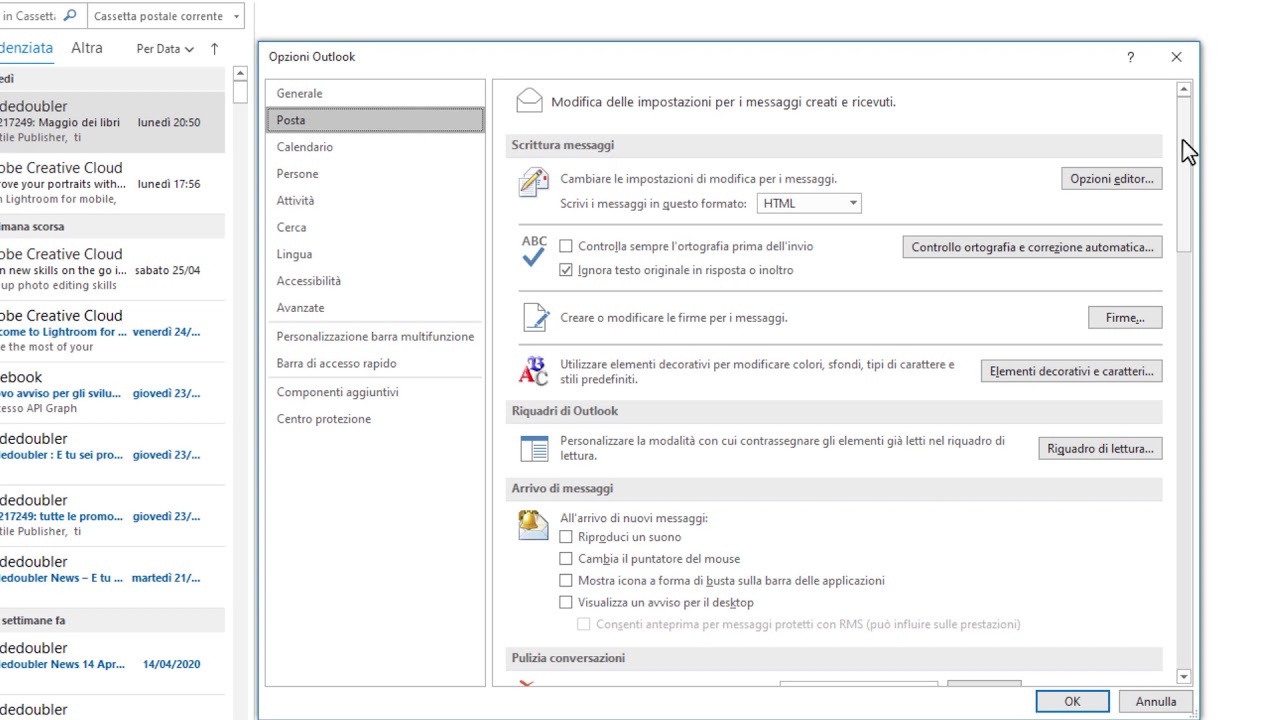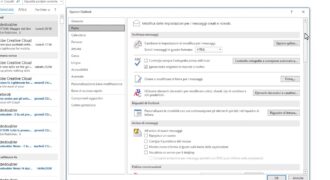Per assicurarsi che l’email inviata con Outlook sia stata letta, è possibile utilizzare la funzione di conferma di lettura. Questa opzione permette di ricevere una notifica quando il destinatario apre l’email. Per attivare la conferma di lettura, bisogna andare nelle opzioni di Outlook, selezionare la scheda “Posta” e poi “Opzioni di tracciamento”. Qui è possibile selezionare le opzioni “Richiedi conferma di lettura” e “Richiedi conferma di consegna”. Si consiglia di utilizzare queste opzioni solo per email importanti e di non abusarne per non risultare invadenti.
Come avere la conferma di lettura con Outlook?
Outlook è uno dei programmi più utilizzati per la gestione della posta elettronica. Spesso, quando inviamo un’email importante, vogliamo avere la certezza che il destinatario l’abbia letta. In questo articolo, spiegheremo come avere la conferma di lettura con Outlook.
Passo 1: Aprire Outlook e creare un nuovo messaggio.
Passo 2: Nella finestra del nuovo messaggio, selezionare la scheda “Opzioni”.
Passo 3: Nella sezione “Opzioni di tracciamento”, selezionare la casella “Richiedi una conferma di lettura a questo messaggio”.
Passo 4: Ora è possibile inviare l’email come si farebbe normalmente. Quando il destinatario riceve l’email e la apre, gli verrà chiesto se vuole inviare una conferma di lettura.
Passo 5: Se il destinatario sceglie di inviare la conferma di lettura, Outlook lo segnalerà nel campo “Stato di lettura” dell’email. In questo modo, il mittente avrà la certezza che il destinatario ha effettivamente letto il messaggio.
È importante notare che non tutti i destinatari scelgono di inviare la conferma di lettura, quindi questa opzione potrebbe non essere sempre affidabile al 100%. Tuttavia, è comunque utile per avere una buona indicazione di quando un’email è stata letta.
In conclusione, seguire questi semplici passaggi ti permetterà di avere la certezza che il destinatario abbia effettivamente letto il tuo messaggio. Ricorda che la conferma di lettura non è sempre affidabile al 100%, ma è comunque un’opzione utile per migliorare la gestione della posta elettronica con Outlook.
Come si fa a sapere se una email è stata letta?
Se stai utilizzando Outlook per inviare email importanti, potresti voler sapere se il destinatario ha letto il messaggio. Fortunatamente, Outlook ha una funzionalità incorporata per tracciare le email inviate e sapere se sono state lette. Ecco come fare:
- Abilitare la conferma di lettura: quando si compone un nuovo messaggio, fare clic sulla scheda “Opzioni” e selezionare “Richiedi una conferma di lettura”. In questo modo, quando il destinatario aprirà l’email, gli verrà chiesto di confermare la lettura.
- Monitorare le email inviate: per monitorare le email inviate, andare nella cartella “Elementi inviati” e selezionare l’email che si desidera monitorare. Fare clic sulla scheda “Messaggio” e quindi su “Tracciamento”. Selezionare l’opzione “Richiedi una conferma di lettura” e/o “Richiedi una conferma di consegna”.
- Controllare lo stato della conferma di lettura: una volta inviata l’email con la richiesta di conferma di lettura, si può controllare lo stato nella cartella “Elementi inviati”. Se la conferma di lettura è stata ricevuta, ci sarà un’icona di conferma di lettura accanto all’email.
- Controllare lo stato della conferma di consegna: se si vuole sapere se l’email è stata consegnata con successo, seguire gli stessi passaggi sopra e selezionare “Richiedi una conferma di consegna”. Se la consegna è stata confermata, ci sarà un’icona di conferma di consegna accanto all’email.
Con questi semplici passaggi, si può assicurarsi che le email importanti siano state lette e consegnate con successo. Ricorda che non tutti i destinatari potrebbero confermare la lettura o la consegna, quindi l’utilizzo di queste funzionalità non è sempre una garanzia assoluta.
Come richiedere conferma di avvenuta ricezione?
Per assicurarsi che la propria email sia stata letta con Outlook, è possibile richiedere una conferma di avvenuta ricezione. Ecco i passaggi per farlo:
- Aprire Outlook e scrivere il messaggio da inviare.
- Selezionare la scheda “Opzioni” nella barra del menu in alto.
- Sotto “Opzioni”, selezionare “Richiesta conferma di lettura” e “Richiesta conferma di consegna”.
- Inviare l’email.
Una volta inviato il messaggio, Outlook chiederà automaticamente al destinatario di confermare la lettura e la consegna dell’email. Se il destinatario accetta, riceverai una notifica di conferma nella tua casella di posta.
È importante ricordare che alcuni destinatari potrebbero scegliere di non confermare la lettura dell’email, quindi la richiesta di conferma non è una garanzia assoluta di avvenuta lettura.
Come funziona la conferma di lettura?
La conferma di lettura è una funzione utile per sapere se il destinatario ha effettivamente letto la tua email. Ecco come funziona:
- Attiva la conferma di lettura – Per attivare la conferma di lettura in Outlook, vai su File > Opzioni > Posta e assicurati che la casella “Richiedi una conferma di lettura per tutti i messaggi inviati” sia selezionata.
- Invia l’email – Invia l’email come faresti normalmente. Quando il destinatario aprirà la tua email, gli verrà chiesto se vuole inviare una conferma di lettura.
- Ricevi la conferma di lettura – Se il destinatario sceglie di inviare la conferma di lettura, riceverai una notifica che l’email è stata letta. Questo può richiedere alcuni minuti o ore, a seconda delle impostazioni del server di posta del destinatario.
- Note importanti – È importante tenere presente che la conferma di lettura non è sempre affidabile. Alcuni server di posta o client di posta potrebbero non supportare questa funzione. Inoltre, il destinatario potrebbe scegliere di non inviare la conferma di lettura, anche se ha letto l’email.
Utilizzando la conferma di lettura, puoi assicurarti che l’email sia stata letta dal destinatario. Tuttavia, è importante tenere presente che questa funzione non è sempre affidabile e potrebbe non funzionare in tutte le situazioni.